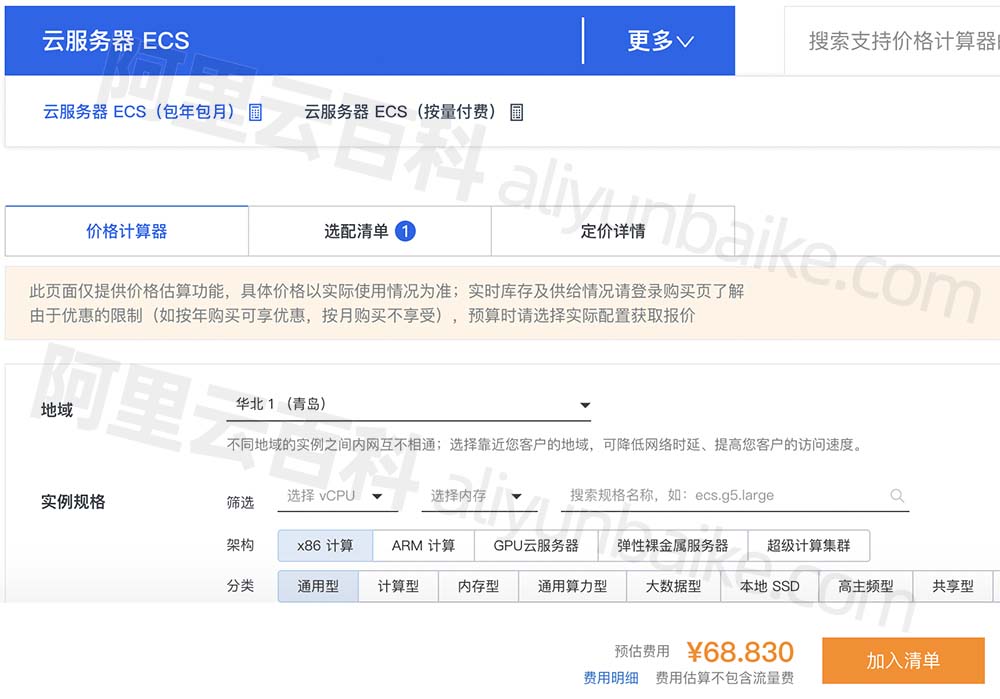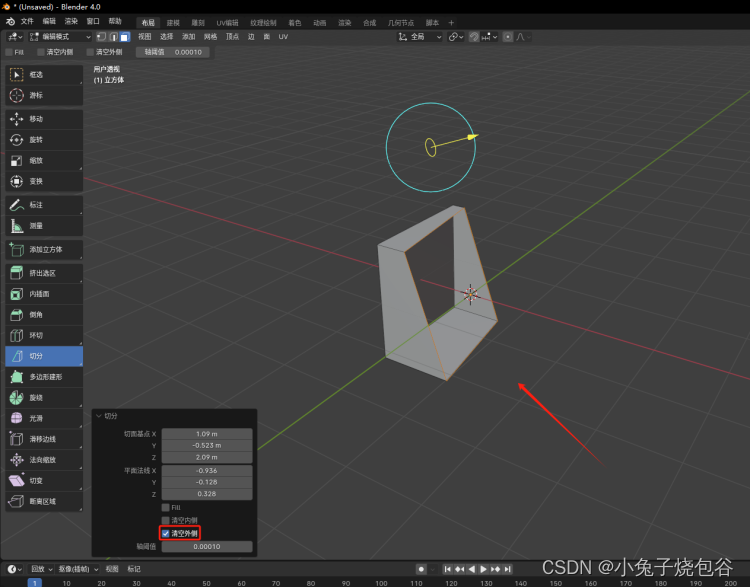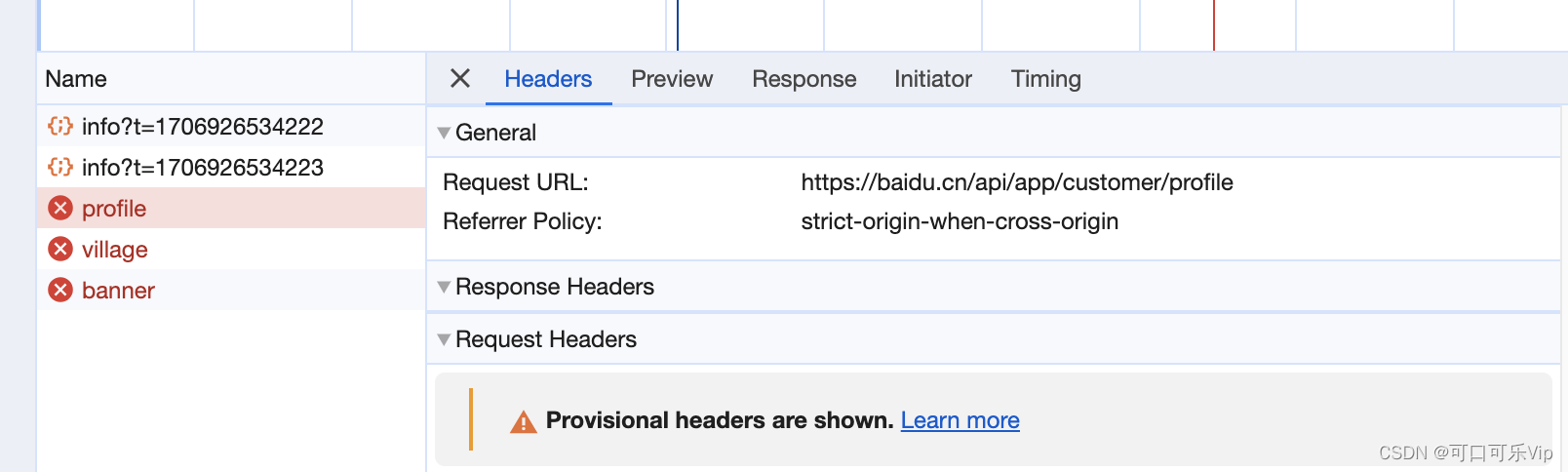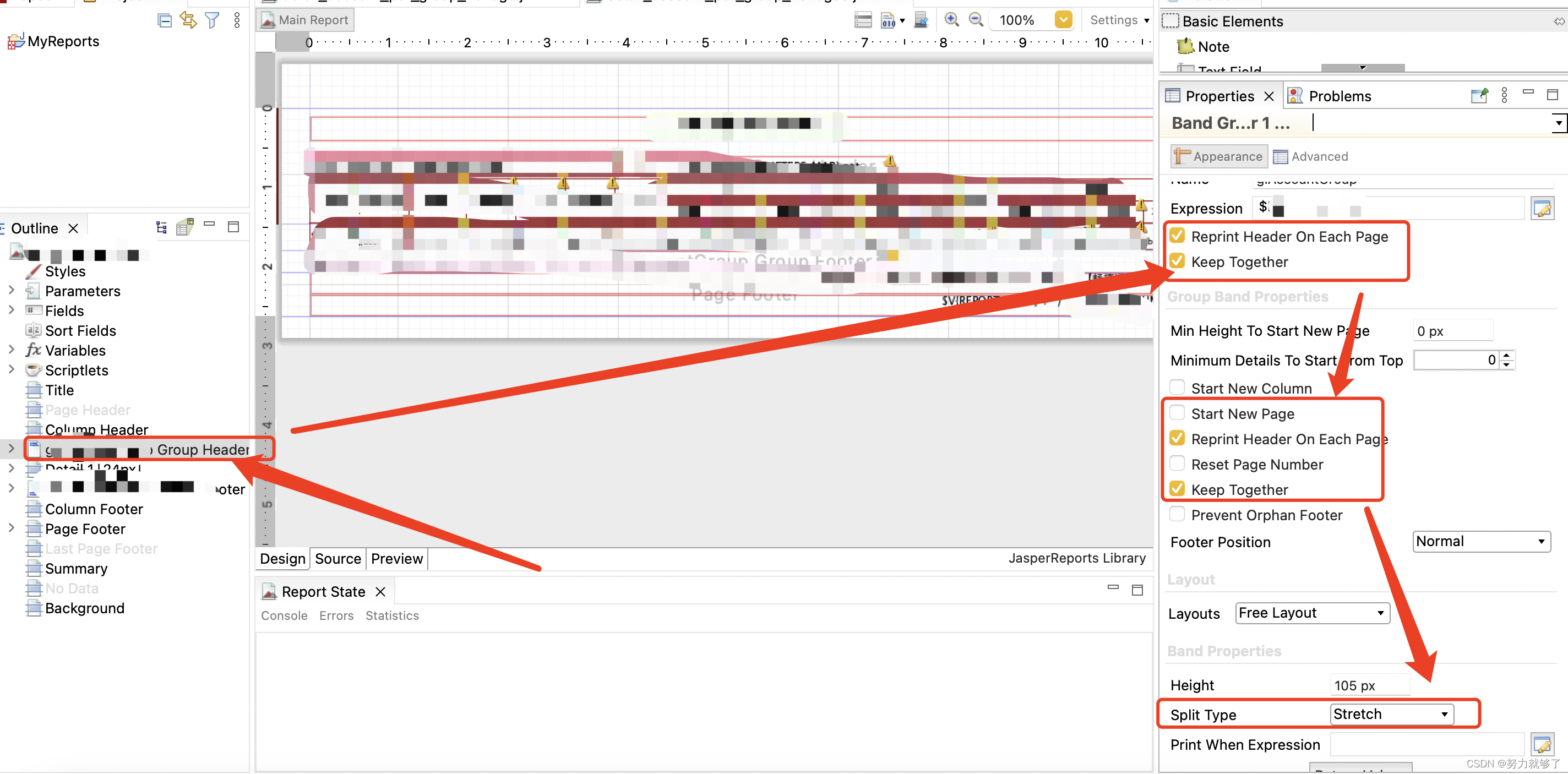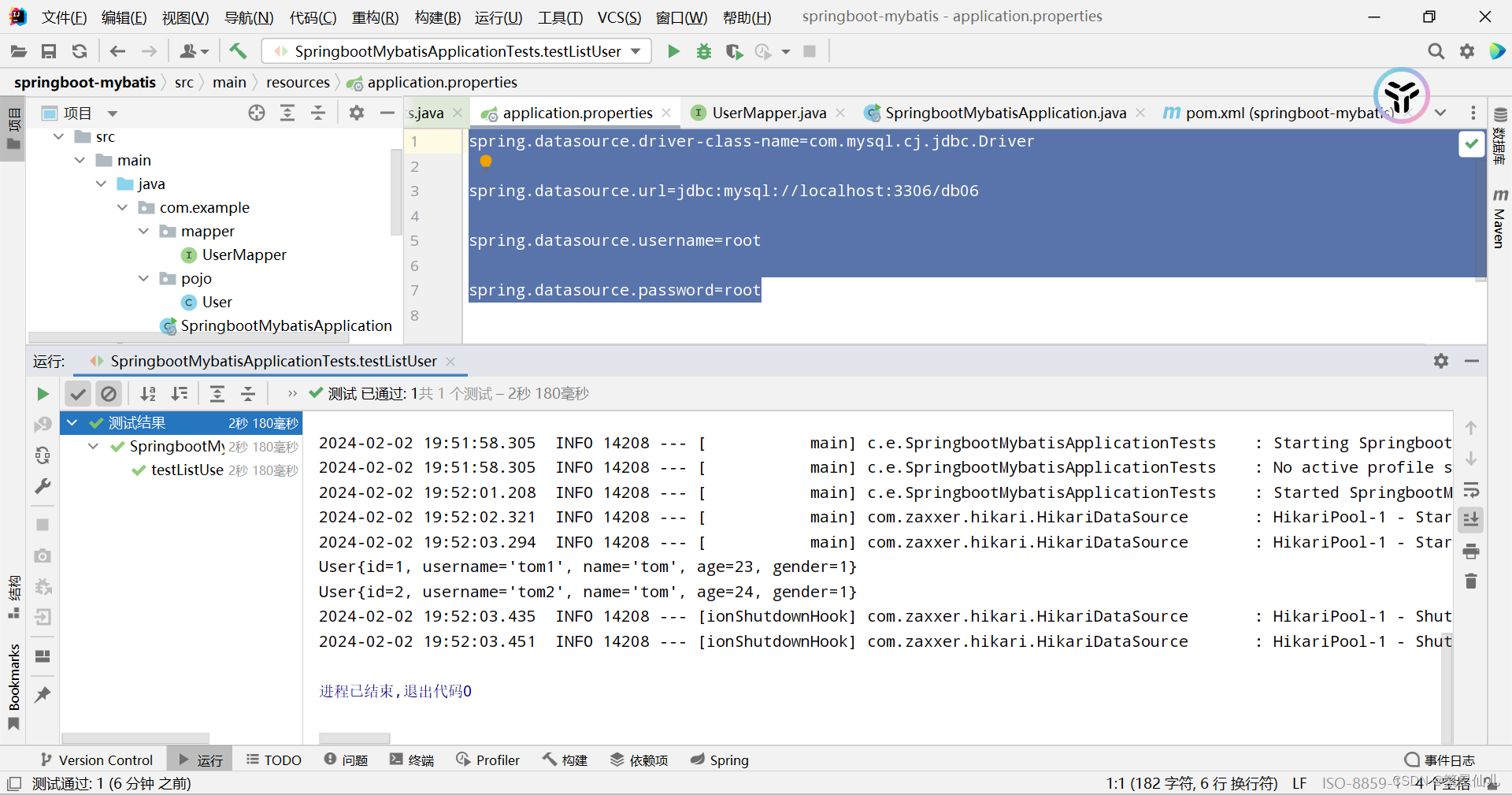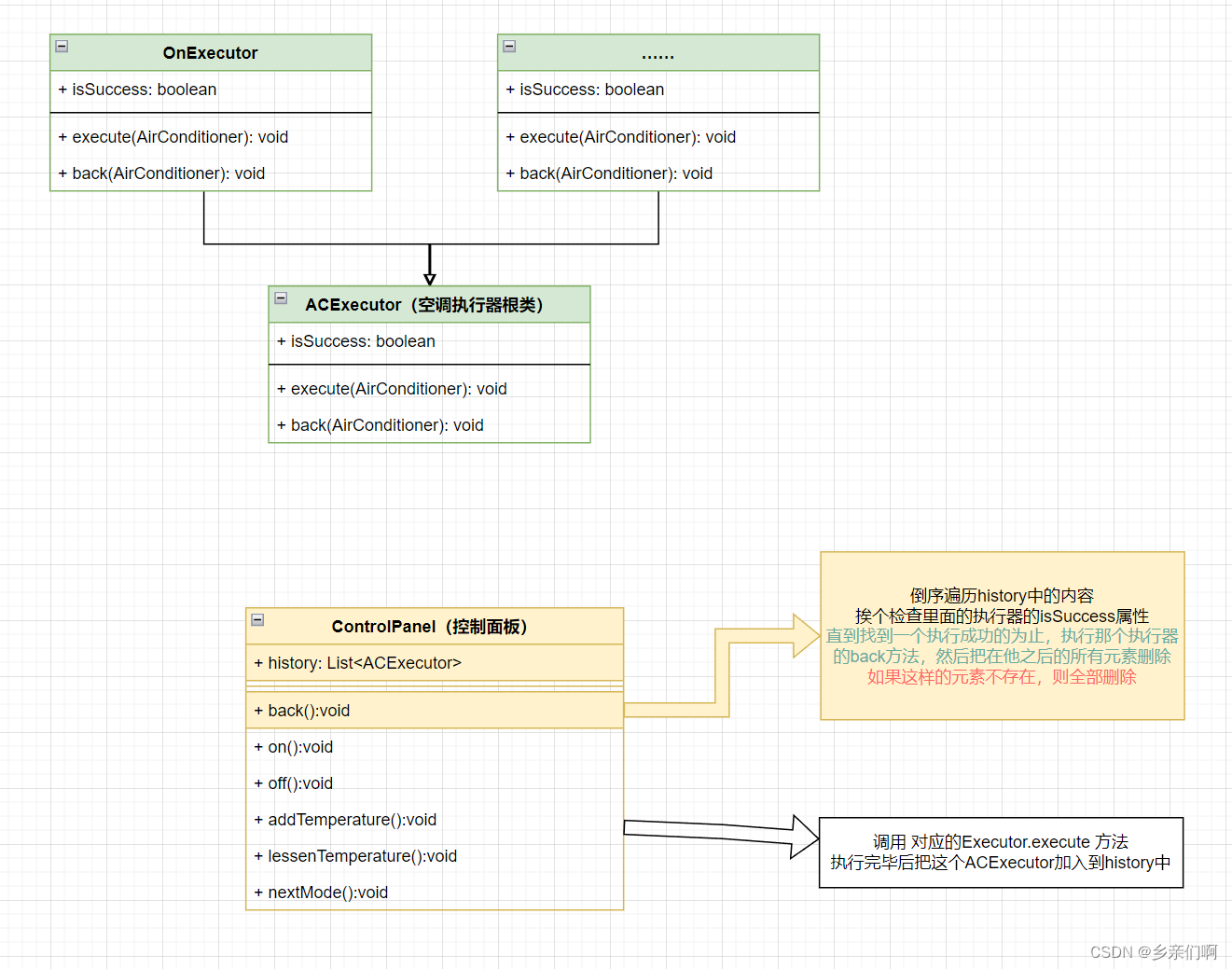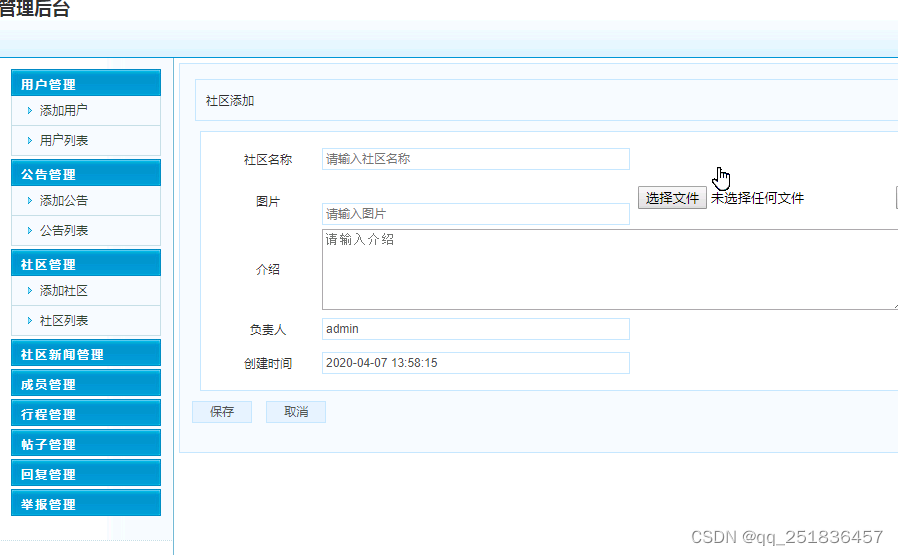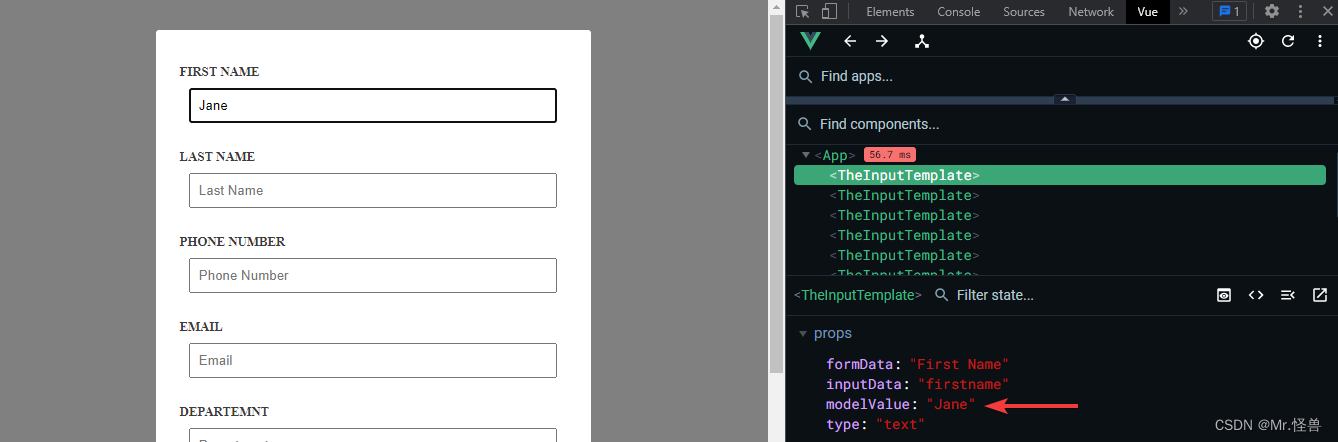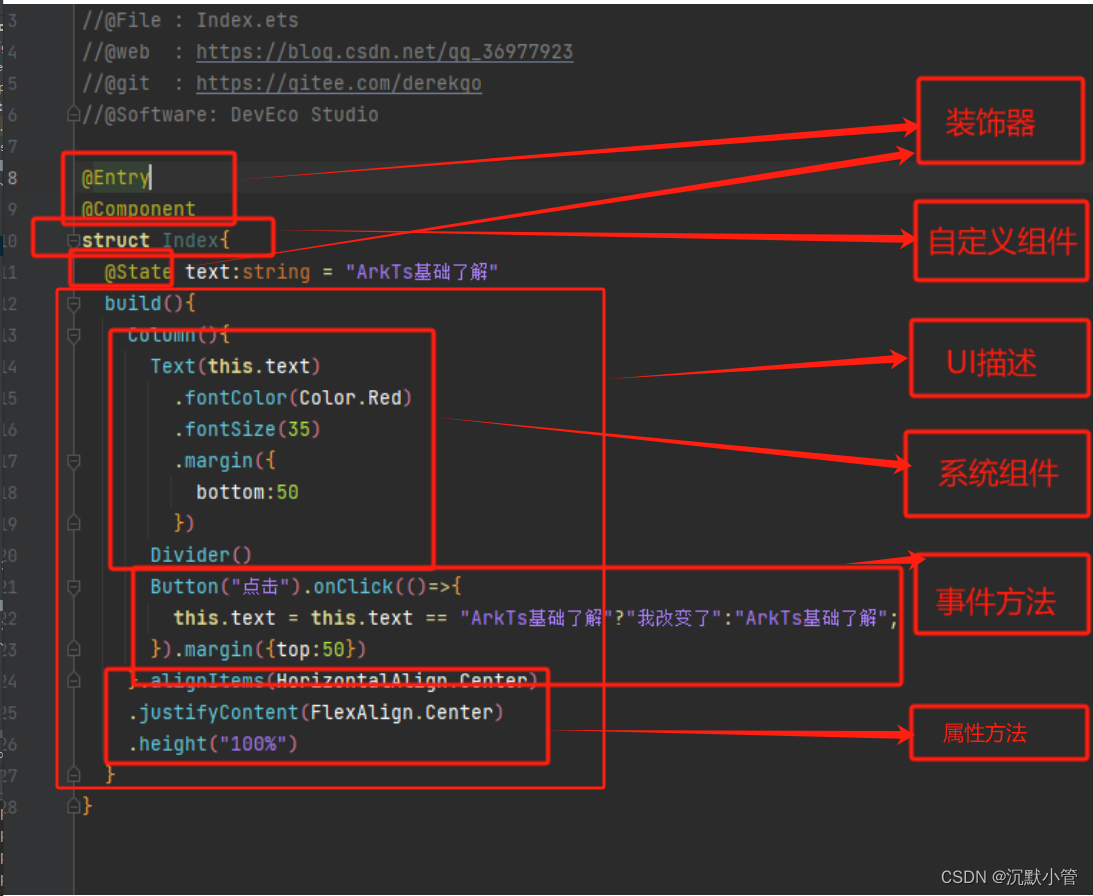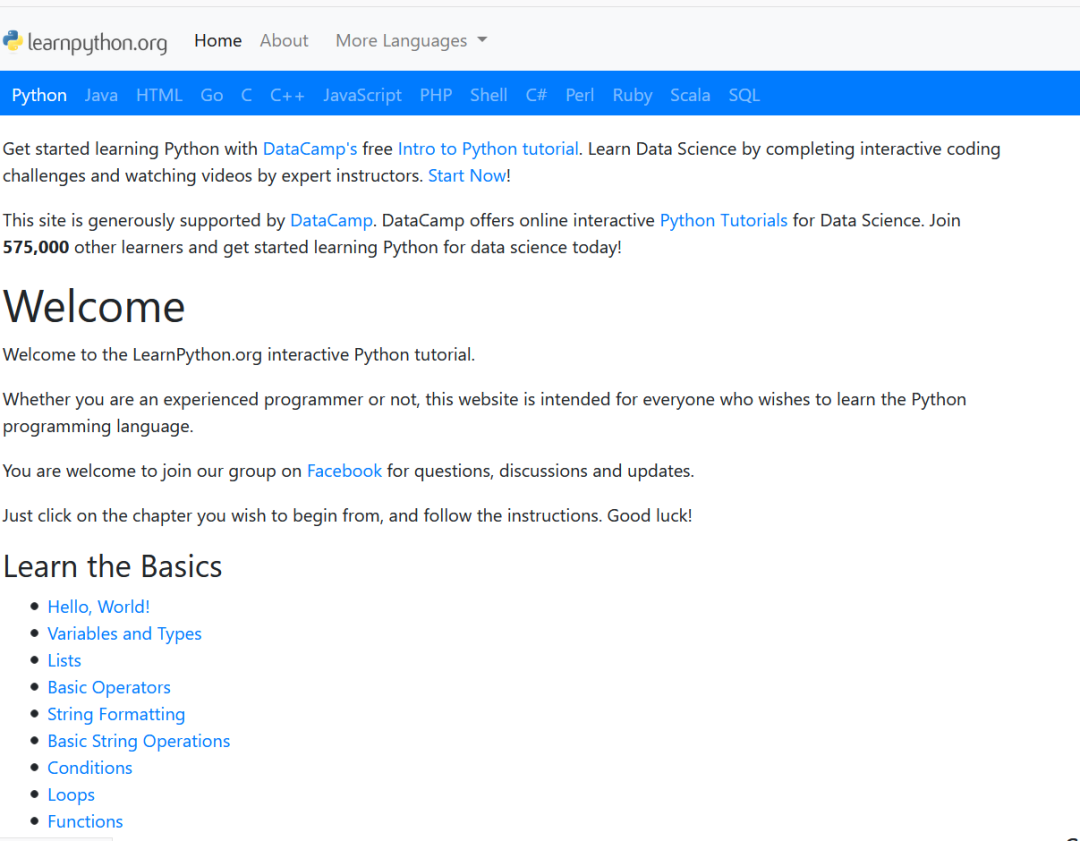如何在docker中访问电脑上的GPU?如何在docker中使用GPU进行模型训练或者加载调用?

其实使用非常简单,只是一行命令的事,最主要的事配置好驱动和权限。
docker run -it --rm --gpus all ycj520/centos:1.0.0 nvidia-smi
先看看 stackoverflow 上的问题:
How can I have PyTorch code run via a Docker script use my Apple Silicon GPU (via PyTorch MPS)?
I have a Docker script run.sh that runs some PyTorch code in a Docker container.
The PyTorch code uses device = torch.device(‘mps’ if torch.backends.mps.is_available() else ‘cpu’) to run everything on my MacBook Pro’s GPU via the PyTorch MPS (Metal Performance Shader) backend.
If I run the Python script ml.py without Docker, i.e. in my own Python environment, everything runs on the GPU as expected.
But if I run the same code via the Docker script, it only runs on the CPU, which means torch.backends.mps.is_available() must have returned False.
How can I ensure that the Docker container also uses my GPU?
I’ve seen that for NVIDIA GPUs there is a command docker run --gpus all nvidia-test that enables GPU support but I haven’t seen anything like that for Apple Silicon GPUs.
Docker is Linux, there is no Linux support for the MPS device, since it is MacOS specific. –
Dr. Snoopy
Nov 5, 2023 at 20:03
I see. So Apple would have to release something equivalent to nvidia-docker for this to become feasible? –
Mandelmus100
Nov 5, 2023 at 20:08
No, they would have to implement docker natively, people often forget that Docker is technology based on Linux features, when you use Docker on Windows, you use Linux in a virtual machine, similarly for MacOS. –
Dr. Snoopy
Nov 5, 2023 at 20:10
You likely need a specific set of drivers for the docker container to access the MPS device. This may be useful github.com/pytorch/pytorch/issues/81224 –
Karl
Nov 6, 2023 at 23:58
Related questions
264
docker : invalid reference format
13
Can nvidia-docker be run without a GPU?
19
Can I use my GPU from a docker container on a MacBook Pro ? (AMD Radeon GPU)
333
Why doesn’t Python app print anything when run in a detached docker container?
643
How can I use local Docker images with Minikube?
301
How to keep Docker container running after starting services?
0
How to run perticular code in gpu using PyTorch?
454
Using the RUN instruction in a Dockerfile with ‘source’ does not work
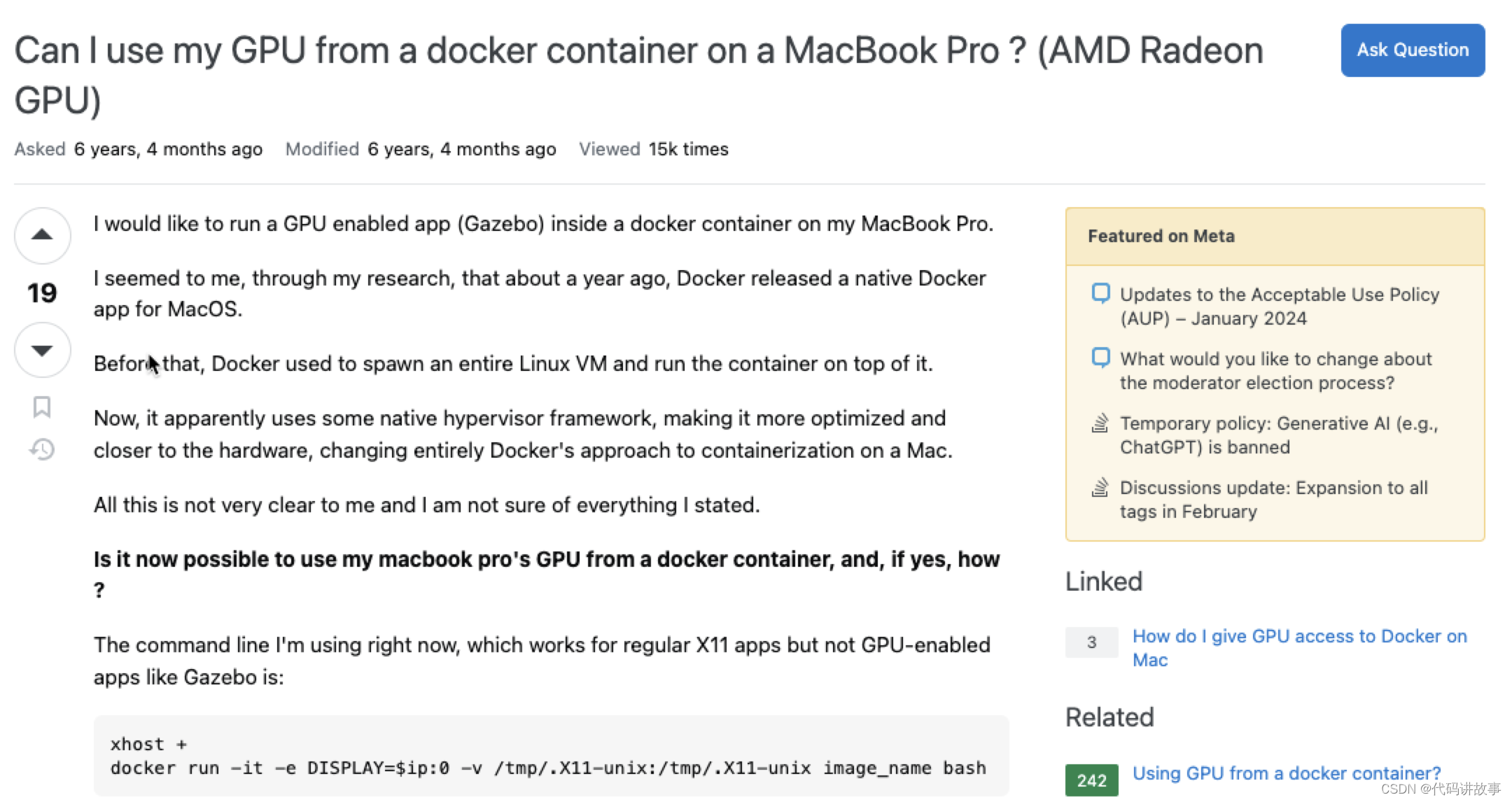
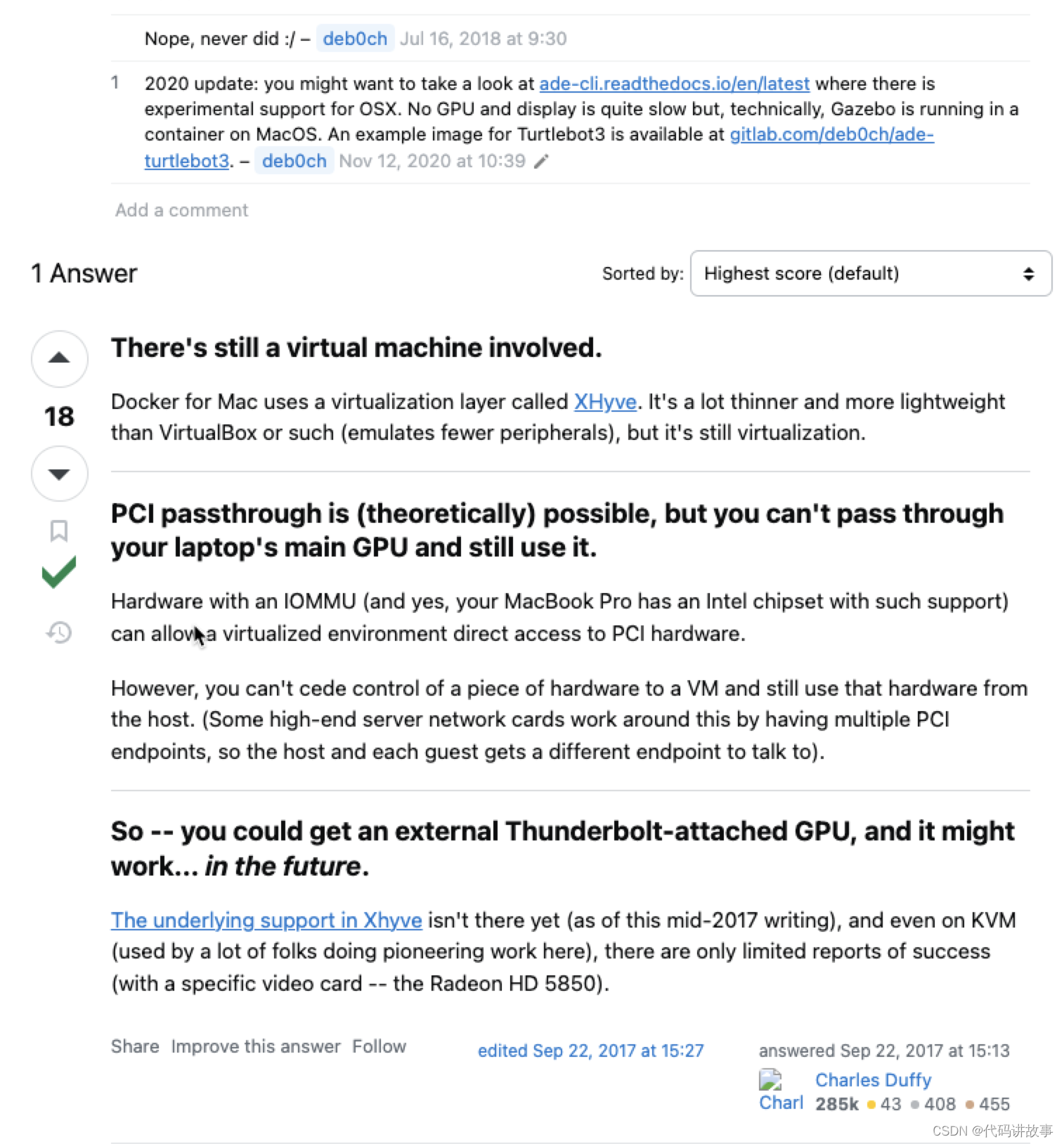
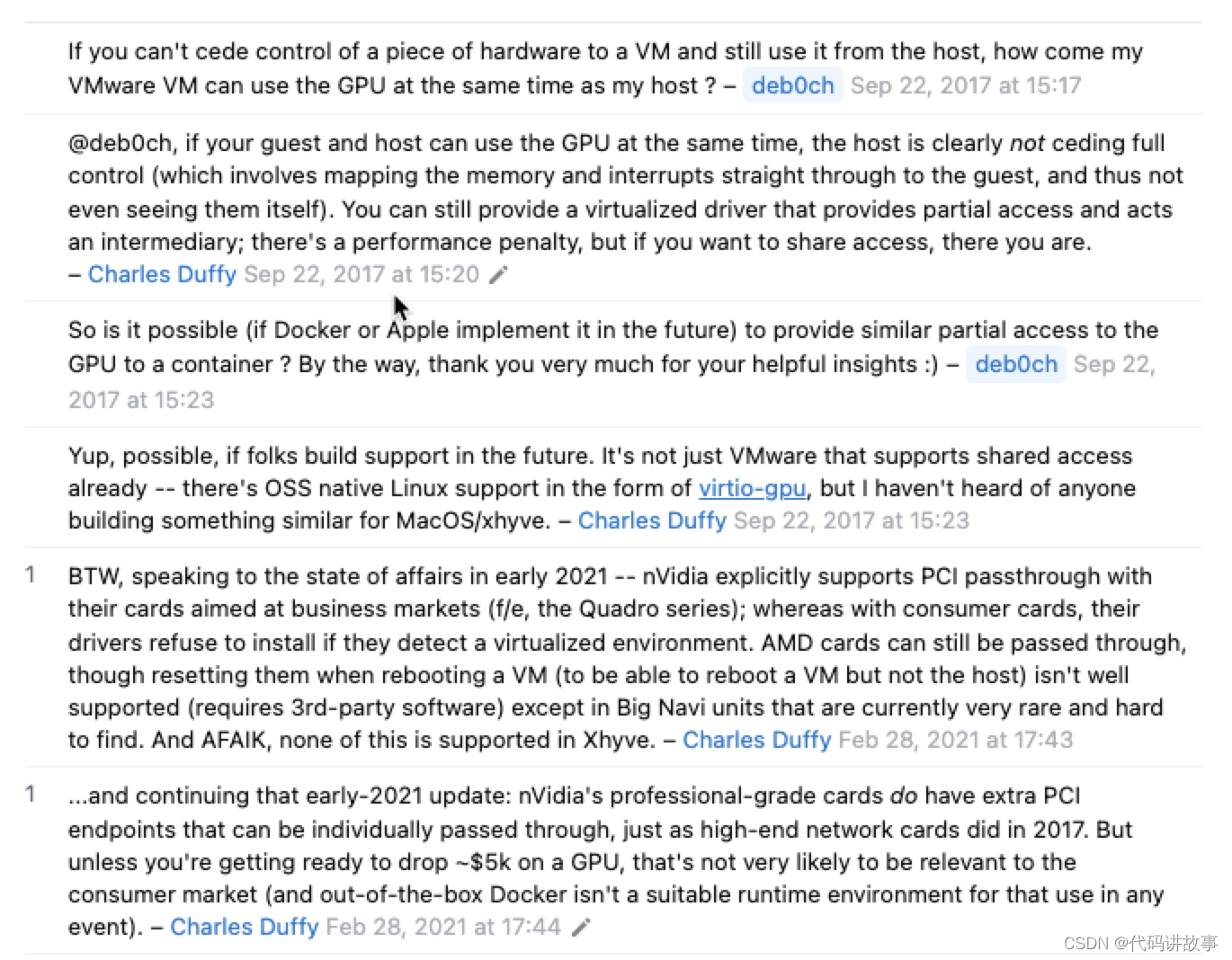
Can nvidia-docker be run without a GPU?
The official PyTorch Docker image is based on nvidia/cuda, which is able to run on Docker CE, without any GPU. It can also run on nvidia-docker, I presume with CUDA support enabled. Is it possible to run nvidia-docker itself on an x86 CPU, without any GPU? Is there a way to build a single Docker image that takes advantage of CUDA support when it is available (e.g. when running inside nvidia-docker) and uses the CPU otherwise? What happens when you use torch.cuda from inside Docker CE? What exactly is the difference between Docker CE and why can’t nvidia-docker be merged into Docker CE?
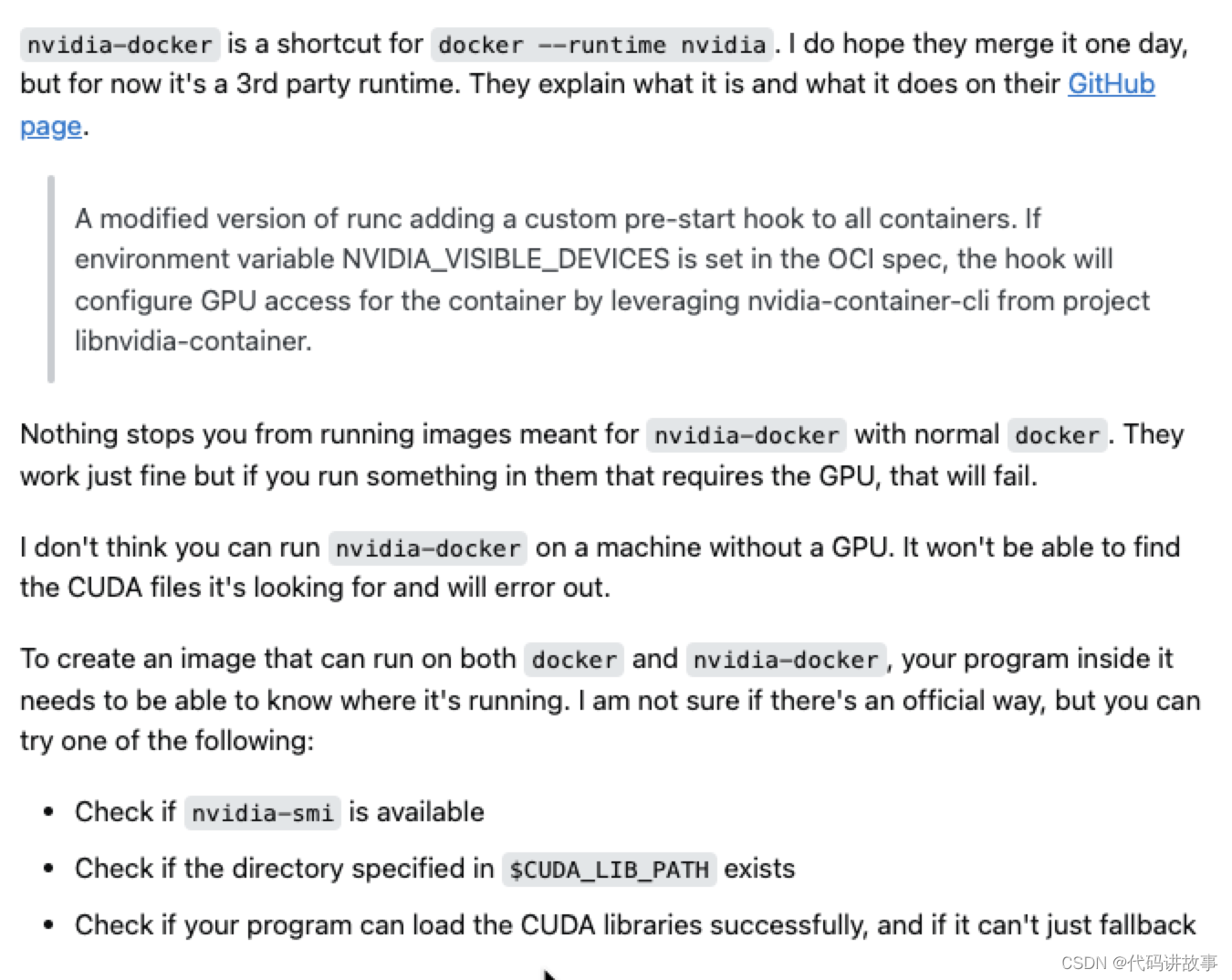
TensorFlow 不再支持在 macOS 上使用 GPU 进行计算,因为苹果已经停止了对 Nvidia GPU 的支持。因此,如果您想要使用 TensorFlow 进行 GPU 计算,您需要使用 Windows 或 Linux 操作系统,并使用支持 NVIDIA GPU 的计算机。
但是,如果您使用 macOS,您仍然可以使用 TensorFlow 进行 CPU 计算,也可以在 Docker 容器中使用 TensorFlow 进行 GPU 计算,前提是您的计算机支持 Docker,并且您已经安装了合适的驱动程序和软件。
对于在 Docker 容器中使用 TensorFlow 进行 GPU 计算,您需要执行以下步骤:
安装 Docker 和 NVIDIA CUDA 驱动程序:根据您的操作系统版本,从 Docker 官方网站下载并安装 Docker,然后从 NVIDIA 官方网站下载并安装 CUDA 驱动程序。
安装 nvidia-docker:nvidia-docker 是一个 Docker 插件,用于在容器中访问宿主机上的 NVIDIA GPU。您可以从 GitHub 上的 nvidia-docker 仓库中获取安装说明和脚本。
下载 TensorFlow Docker 镜像:您可以从 Docker Hub 上下载 TensorFlow Docker 镜像。请确保选择正确的镜像,例如 tensorflow/tensorflow:latest-gpu,这将提供支持 GPU 计算的 TensorFlow 版本。
启动 TensorFlow Docker 容器:使用 docker run 命令启动 TensorFlow Docker 容器,并在命令中指定 TensorFlow Docker 镜像、挂载宿主机的数据目录和其他必要的参数。
测试 TensorFlow GPU 计算:在 TensorFlow Docker 容器中运行 GPU 计算程序,以测试 TensorFlow 是否能够正确地访问 NVIDIA GPU。
需要注意的是,使用 Docker 进行 GPU 计算可能需要较长的启动时间和较大的系统资源,因此您需要确保您的计算机满足要求,以避免出现性能问题。
如何让Mac上的Docker访问GPU?
更新Mac系统至最新版本,并安装Docker Desktop。
安装NVIDIA Docker插件,可以通过以下代码进行安装:
brew install nvidia-docker
brew install --cask nvidia-geforce-now
要将GPU访问授予权限,可以通过在终端中运行以下代码来授权:
sudo spctl kext-consent add com.nvidia.kext
禁用Docker中的rootless模式,也可以通过在终端中运行以下代码来禁用:
sudo sysctl net.ipv4.ip_unprivileged_port_start=0
最后,通过以下代码来运行GPU支持的Docker容器:
docker run --gpus all <image-name>
其中,<image-name>为所需的Docker镜像名称。
注意:
如果您遇到权限问题,请记得在命令前加上“sudo”。
确保所用的Docker镜像已经支持GPU访问。
docker中使用GPU训练的方法
对于tensorflow环境配置,即使替换了M1适配的anaconda,使用苹果官方适配m1的tensorflow安装命令,仍旧出现各种问题,可见现在的M1版anaconda还是存在很大问题。所以在屡次不服气的碰壁下我还是改用了miniforge3…真香!
so,建议使用miniforge3管理,miniforge3可以理解成 miniconda/annoconda 的社区版,提供了更稳定的对M1芯片的支持。
使用miniforge3可成功安装支持m1版的tensorflow及pytorch
MPS介绍
(Mac M1芯片为了追求高性能和节能,在底层设计上使用的是一种叫做arm架构的精简指令集,不同于Intel等常用CPU芯片采用的x86架构完整指令集。所以有些基于x86指令集开发的软件不能直接在Mac M1芯片电脑上使用。)
需要注意的是,使用Mac M1芯片加速 pytorch 不需要安装 cuda后端,因为cuda是适配nvidia的GPU的,Mac M1芯片中的GPU适配的加速后端是mps,在Mac对应操作系统中已经具备,无需单独安装。只需要安装适配的pytorch即可。
MPS使用
去年pytorch官方发布了支持在m1版本的Mac上进行模型加速,所以可以安装gpu版pytorch了。
首先要具备arm64的Python,以及1.12版本以上的pytorch
mps用法和cuda很像,只是将“cuda”改为“mps”
import torch
print(torch.backends.mps.is_available())
print(torch.backends.mps.is_built())
结果:
True#表示macOS版本支持
True#表示mps可用
在 Mac M1的GPU 上运行pytorch 代码,要使用 torch.device(“mps”)来指定,或通过to(device) / to(‘mps:0’) 来把模型或变量转入MPS计算
device = torch.device("mps")
model = ModelName(xxx).to(device)
data = torch.Tensor(dataset.x).to(device)
如果报错,只有改成下面这样:
#在parser里面这样定义
parser.add_argument('--device', type=int, default=0)
parser.add_argument('--use_gpu',default=False,action='store_true')
use_gpu = args.use_gpu
device = torch.device("mps" if args.use_gpu else "cpu")
原来的代码:
# torch.cuda.set_device(args.device)
# device = torch.device("cuda" if args.cuda else "cpu")
Linux 配置参考:
nvidia-docker是一个可以使用GPU的docker,nvidia-docker是在docker上做了一层封装,通过nvidia-docker-plugin,然后调用到docker上,其最终实现的还是在docker的启动命令上携带一些必要的参数。因此在安装nvidia-docker之前,还是需要安装docker的。
docker一般都是使用基于CPU的应用,而如果是GPU的话,就需要安装特有的硬件环境,比如需要安装nvidia driver。所以docker容器并不直接支持Nvidia GPU。为了解决这个问题,最早的处理办法是在容器内部,全部重新安装nvidia driver,然后通过设置相应的设备参数来启动container,然而这种办法是很脆弱的。因为宿主机的driver的版本必须完全匹配容器内的driver版本,这样导致docker image无法共享,很可能本地机器的不一致导致每台机器都需要去重复操作,这很大的违背了docker的设计之初。
为了使docker image能很便利的使用Nvidia GPU,从而产生了nvidia-docker,由它来制作nvidia driver的image,这就要求在目标机器上启动container时,确保字符设备以及驱动文件已经被挂载。
nvidia-docker-plugin是一个docker plugin,被用来帮助我们轻松部署container到GPU混合的环境下。类似一个守护进程,发现宿主机驱动文件以及GPU 设备,并且将这些挂载到来自docker守护进程的请求中。以此来支持docker GPU的使用。
需提前安装好的软件
docker
由于nvidia docker是基于docker基础之上运行的,因此需要安装原生的docker。
nvidia显卡驱动
毫无疑问,要想使用GPU,必须要安装显卡驱动,这样nvidia docker才能正常运行。
安装nvidia docker
1、下载nvidia-docker.repo文件,并将该文件输出到/etc/yum.repos.d/nvidia-docker.repo
curl -s -L https://nvidia.github.io/nvidia-docker/centos7/x86_64/nvidia-docker.repo | sudo tee /etc/yum.repos.d/nvidia-docker.repo
2、查找可安装的nvidia docker版本
yum -y search --showduplicates nvidia-docker
可以从中选择自己需要安装的nvidia docker版本,这里我安装的是docker是1.12.6版本的。因此我选择安装倒数第一个版本的nvidia docker。
3、安装nvidia-docker
yum install nvidia-docker-1.0.1-1.x86_64
点击回车,系统就会安装nvidia-docker,需要选yes\no的地方输入y,再点击回车,最终安装成功。
运行nvidia docker
1、运行docker:
// 运行docker
systemctl start docker
// 加入开机启动
systemctl enable docker
// 查看状态
systemctl status coker
2、运行nvidia-docker:
systemctl start nvidia-docker
systemctl enable nvidia-docker
systemctl status nvidia-docker
nvidia-docker的操作命令与docker基本相同,所以操作起来没有什么障碍。
kubernetes调用GPU
yaml文件配置:
apiVersion: v1
kind: Pod
metadata:
name: gpu-test
spec:
volumes:
- name: nvidia-driver
hostPath:
path: /var/lib/nvidia-docker/volumes/nvidia_driver/384.69
- name: cgroup
hostPath:
path: /sys/fs/cgroup
containers:
- name: tensorflow
image: tensorflow:0.11.0-gpu
ports:
- containerPort: 8000
resources:
limits:
alpha.kubernetes.io/nvidia-gpu: 1
volumeMounts:
- name: nvidia-driver
mountPath: /usr/local/nvidia/
readOnly: true
- name: cgroup
mountPath: /sys/fs/cgroup
alpha.kubernetes.io/nvidia-gpu: 1:表示只使用1块gpu
path: /var/lib/nvidia-docker/volumes/nvidia_driver/384.69:宿主机driver位置,安装了nvidia-docker之后有的,当然需要保证宿主机nvidia driver是已经安装ok的,应该是安装了nvidia-docker之后,会发现宿主机的driver,然后映射到此。
path: /sys/fs/cgroup:挂载该目录也是为了识别显卡,使容器内部能够使用宿主机显卡。
volumeMounts:将宿主机目录挂载到容器内部,这个标签下的配置项就是要把宿主机目录挂载到容器内部的那个目录,通过name标识。
通过这些目录挂载配置,启动pod之后,容器就能够正常识别GPU并进行工作了。
Centos7安装NVIDIA驱动并在docker容器中使用GPU
Install NVIDIA Driver
1.查看是否禁用nouveau
lsmod | grep nouveau
# 无输出内容表示禁用,如果有输出则需要配置。
# 新建文件
vim /etc/modprobe.d/blacklist.conf
添加如下两行
blacklist nouveau
options nouveau modeset=0
#保存 重启主机,并确认是否禁用
2.安装elrepo源
yum -y install https://www.elrepo.org/elrepo-release-7.el7.elrepo.noarch.rpm
3.安装nvidia-detect(检查合适的驱动版本)
yum -y install nvidia-detect
检查驱动版本 nvidia-detect -v
在这里插入图片描述
4.安装显卡驱动
yum -y install kmod-nvidia
# 注.如果有软件冲突,需要卸载
5.查看安装的版本是否和检测的版本一致
在这里插入图片描述
6.检查驱动是否可用
nvidia-smi
Setting up NVIDIA Container Toolkit
distribution=$(. /etc/os-release;echo $ID$VERSION_ID) \
&& curl -s -L https://nvidia.github.io/libnvidia-container/$distribution/libnvidia-container.repo | sudo tee /etc/yum.repos.d/nvidia-container-toolkit.repo
yum-config-manager --enable libnvidia-container-experimental
yum clean expire-cache
sudo yum install -y nvidia-container-toolkit
sudo nvidia-ctk runtime configure --runtime=docker
sudo systemctl restart docker
sudo docker run --rm --runtime=nvidia --gpus all nvidia/cuda:11.6.2-base-ubuntu20.04 nvidia-smi
+-----------------------------------------------------------------------------+
| NVIDIA-SMI 450.51.06 Driver Version: 450.51.06 CUDA Version: 11.0 |
|-------------------------------+----------------------+----------------------+
| GPU Name Persistence-M| Bus-Id Disp.A | Volatile Uncorr. ECC |
| Fan Temp Perf Pwr:Usage/Cap| Memory-Usage | GPU-Util Compute M. |
| | | MIG M. |
|===============================+======================+======================|
| 0 Tesla T4 On | 00000000:00:1E.0 Off | 0 |
| N/A 34C P8 9W / 70W | 0MiB / 15109MiB | 0% Default |
| | | N/A |
+-------------------------------+----------------------+----------------------+
+-----------------------------------------------------------------------------+
| Processes: |
| GPU GI CI PID Type Process name GPU Memory |
| ID ID Usage |
|=============================================================================|
| No running processes found |
+-----------------------------------------------------------------------------+